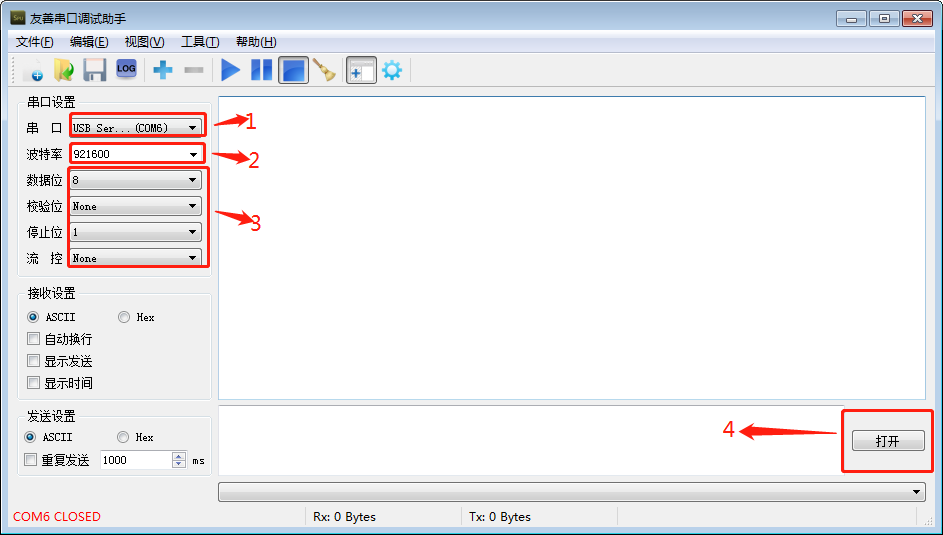本文主要是介绍20240601在飞凌的OK3588-C开发板上跑IPC的SDK确认eth0,希望对大家解决编程问题提供一定的参考价值,需要的开发者们随着小编来一起学习吧!
20240601在飞凌的OK3588-C开发板上跑IPC的SDK确认eth0
2024/6/1 14:04
结论:IPC因为需要推流,默认配置了DHCP,插网线可以自动获取IP地址:192.168.3.142
可以PING通局域网服务器:192.168.3.85和百度。
Buildroot默认只能ping通局域网段内的IP地址。
rootroot@rootroot-ThinkBook-16-G5-IRH:~/RK3588_IPC_SDK$ ./build.sh lunch
Which would you like? [0]: 3
rootroot@rootroot-ThinkBook-16-G5-IRH:~/RK3588_IPC_SDK$ ./build.sh
需要确认IPC方案的功能点(单PMIC EVB7的方案)
2024/5/27 16:09
1、DEBUG口 1.5Mbps N 8 1
ADB能用
2、USB2.0 IPC没有lsusb
3、USB3.00 IPC没有lsusb
????4、HDMI IN 没有HDMI IN
????5、HDMI OUT 2024/5/27 15:08 IPC方案默认没有显示,修改/打开很复杂
6、MIPI摄像头1路 IPC方案肯定可以的!默认接4个IMX464 2024/5/27 14:59 OV5645+OV13850 取YUV图片,OV13855待确认
????7、TF卡 没有fdisk,busybox里面也可以
8、RJ45以太网 有ping ifconfig 无iperf
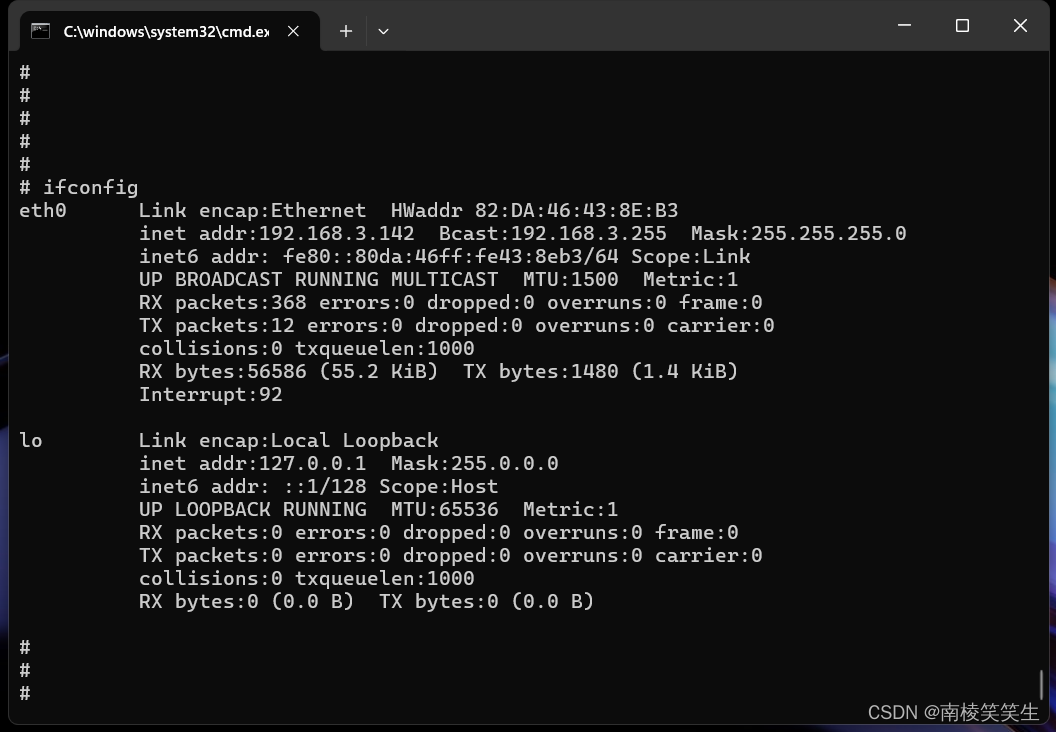
详细LOG:
#
#
#
# ifconfig
eth0 Link encap:Ethernet HWaddr 82:DA:46:43:8E:B3
inet addr:192.168.3.142 Bcast:192.168.3.255 Mask:255.255.255.0
inet6 addr: fe80::80da:46ff:fe43:8eb3/64 Scope:Link
UP BROADCAST RUNNING MULTICAST MTU:1500 Metric:1
RX packets:368 errors:0 dropped:0 overruns:0 frame:0
TX packets:12 errors:0 dropped:0 overruns:0 carrier:0
collisions:0 txqueuelen:1000
RX bytes:56586 (55.2 KiB) TX bytes:1480 (1.4 KiB)
Interrupt:92
lo Link encap:Local Loopback
inet addr:127.0.0.1 Mask:255.0.0.0
inet6 addr: ::1/128 Scope:Host
UP LOOPBACK RUNNING MTU:65536 Metric:1
RX packets:0 errors:0 dropped:0 overruns:0 frame:0
TX packets:0 errors:0 dropped:0 overruns:0 carrier:0
collisions:0 txqueuelen:1000
RX bytes:0 (0.0 B) TX bytes:0 (0.0 B)
#
#
# ping 192.168.3.85
PING 192.168.3.85 (192.168.3.85): 56 data bytes
64 bytes from 192.168.3.85: seq=0 ttl=64 time=0.566 ms
64 bytes from 192.168.3.85: seq=1 ttl=64 time=0.294 ms
64 bytes from 192.168.3.85: seq=2 ttl=64 time=0.291 ms
64 bytes from 192.168.3.85: seq=3 ttl=64 time=0.290 ms
^C
--- 192.168.3.85 ping statistics ---
4 packets transmitted, 4 packets received, 0% packet loss
round-trip min/avg/max = 0.290/0.360/0.566 ms
#
#
# ping www.baidu.com
PING www.baidu.com (183.2.172.42): 56 data bytes
64 bytes from 183.2.172.42: seq=0 ttl=54 time=6.698 ms
64 bytes from 183.2.172.42: seq=1 ttl=54 time=6.781 ms
64 bytes from 183.2.172.42: seq=2 ttl=54 time=6.784 ms
64 bytes from 183.2.172.42: seq=3 ttl=54 time=6.786 ms
64 bytes from 183.2.172.42: seq=4 ttl=54 time=6.765 ms
64 bytes from 183.2.172.42: seq=5 ttl=54 time=6.742 ms
64 bytes from 183.2.172.42: seq=6 ttl=54 time=6.668 ms
64 bytes from 183.2.172.42: seq=7 ttl=54 time=6.745 ms
64 bytes from 183.2.172.42: seq=8 ttl=54 time=6.729 ms
64 bytes from 183.2.172.42: seq=9 ttl=54 time=6.760 ms
64 bytes from 183.2.172.42: seq=10 ttl=54 time=6.882 ms
64 bytes from 183.2.172.42: seq=11 ttl=54 time=6.395 ms
64 bytes from 183.2.172.42: seq=12 ttl=54 time=6.876 ms
64 bytes from 183.2.172.42: seq=13 ttl=54 time=6.968 ms
64 bytes from 183.2.172.42: seq=14 ttl=54 time=6.496 ms
64 bytes from 183.2.172.42: seq=15 ttl=54 time=6.734 ms
^C
--- www.baidu.com ping statistics ---
16 packets transmitted, 16 packets received, 0% packet loss
round-trip min/avg/max = 6.395/6.738/6.968 ms
#
#
# lsusb
/bin/sh: lsusb: not found
#
# busybox lsusb
lsusb: applet not found
#
#
# fdisk
/bin/sh: fdisk: not found
#
# busybox fdisk
fdisk: applet not found
#
# iperf
/bin/sh: iperf: not found
#
# busybox iperf
iperf: applet not found
#
#
Microsoft Windows [版本 10.0.22621.3296]
(c) Microsoft Corporation。保留所有权利。
C:\Users\QQ>adb shell
#
# v4l2-ctl --list-devices
rkisp-statistics (platform: rkisp):
/dev/video51
/dev/video52
/dev/video60
/dev/video61
/dev/video69
/dev/video70
/dev/video78
/dev/video79
rkisp_mainpath (platform:rkisp0-vir0):
/dev/video44
/dev/video45
/dev/video46
/dev/video47
/dev/video48
/dev/video49
/dev/video50
rkisp_mainpath (platform:rkisp0-vir1):
/dev/video53
/dev/video54
/dev/video55
/dev/video56
/dev/video57
/dev/video58
/dev/video59
rkisp_mainpath (platform:rkisp1-vir0):
/dev/video62
/dev/video63
/dev/video64
/dev/video65
/dev/video66
/dev/video67
/dev/video68
rkisp_mainpath (platform:rkisp1-vir1):
/dev/video71
/dev/video72
/dev/video73
/dev/video74
/dev/video75
/dev/video76
/dev/video77
Failed to open /dev/video0: No such device
#
Xshell 7 (Build 0157)
Copyright (c) 2020 NetSarang Computer, Inc. All rights reserved.
Type `help' to learn how to use Xshell prompt.
[C:\~]$
Connecting to 192.168.3.85:22...
Connection established.
To escape to local shell, press 'Ctrl+Alt+]'.
Welcome to Ubuntu 20.04.6 LTS (GNU/Linux 5.15.0-107-generic x86_64)
* Documentation: https://help.ubuntu.com
* Management: https://landscape.canonical.com
* Support: https://ubuntu.com/advantage
Expanded Security Maintenance for Applications is not enabled.
27 updates can be applied immediately.
To see these additional updates run: apt list --upgradable
20 additional security updates can be applied with ESM Apps.
Learn more about enabling ESM Apps service at https://ubuntu.com/esm
New release '22.04.3 LTS' available.
Run 'do-release-upgrade' to upgrade to it.
Your Hardware Enablement Stack (HWE) is supported until April 2025.
Last login: Sat Jun 1 11:39:43 2024 from 192.168.3.97
viewpro@viewpro-ThinkBook-16-G5-IRH:~$
viewpro@viewpro-ThinkBook-16-G5-IRH:~$
viewpro@viewpro-ThinkBook-16-G5-IRH:~$ ping www.192.168.3.142
^[[D^[[D^C
viewpro@viewpro-ThinkBook-16-G5-IRH:~$ ping 192.168.3.142
PING 192.168.3.142 (192.168.3.142) 56(84) bytes of data.
64 bytes from 192.168.3.142: icmp_seq=1 ttl=64 time=0.247 ms
64 bytes from 192.168.3.142: icmp_seq=2 ttl=64 time=0.290 ms
c^C
--- 192.168.3.142 ping statistics ---
2 packets transmitted, 2 received, 0% packet loss, time 1002ms
rtt min/avg/max/mdev = 0.247/0.268/0.290/0.021 ms
viewpro@viewpro-ThinkBook-16-G5-IRH:~$
viewpro@viewpro-ThinkBook-16-G5-IRH:~$
viewpro@viewpro-ThinkBook-16-G5-IRH:~$
viewpro@viewpro-ThinkBook-16-G5-IRH:~$
viewpro@viewpro-ThinkBook-16-G5-IRH:~$ ping 192.168.3.142
PING 192.168.3.142 (192.168.3.142) 56(84) bytes of data.
64 bytes from 192.168.3.142: icmp_seq=1 ttl=64 time=0.217 ms
64 bytes from 192.168.3.142: icmp_seq=2 ttl=64 time=0.230 ms
64 bytes from 192.168.3.142: icmp_seq=3 ttl=64 time=0.301 ms
64 bytes from 192.168.3.142: icmp_seq=4 ttl=64 time=0.232 ms
64 bytes from 192.168.3.142: icmp_seq=5 ttl=64 time=0.283 ms
64 bytes from 192.168.3.142: icmp_seq=6 ttl=64 time=0.230 ms
64 bytes from 192.168.3.142: icmp_seq=7 ttl=64 time=0.294 ms
64 bytes from 192.168.3.142: icmp_seq=8 ttl=64 time=0.294 ms
64 bytes from 192.168.3.142: icmp_seq=9 ttl=64 time=0.229 ms
64 bytes from 192.168.3.142: icmp_seq=10 ttl=64 time=0.230 ms
64 bytes from 192.168.3.142: icmp_seq=11 ttl=64 time=0.226 ms
64 bytes from 192.168.3.142: icmp_seq=12 ttl=64 time=0.239 ms
64 bytes from 192.168.3.142: icmp_seq=13 ttl=64 time=0.222 ms
64 bytes from 192.168.3.142: icmp_seq=14 ttl=64 time=0.228 ms
64 bytes from 192.168.3.142: icmp_seq=15 ttl=64 time=0.289 ms
64 bytes from 192.168.3.142: icmp_seq=16 ttl=64 time=0.279 ms
64 bytes from 192.168.3.142: icmp_seq=17 ttl=64 time=0.291 ms
64 bytes from 192.168.3.142: icmp_seq=18 ttl=64 time=0.222 ms
64 bytes from 192.168.3.142: icmp_seq=19 ttl=64 time=0.300 ms
64 bytes from 192.168.3.142: icmp_seq=20 ttl=64 time=0.216 ms
64 bytes from 192.168.3.142: icmp_seq=21 ttl=64 time=0.283 ms
64 bytes from 192.168.3.142: icmp_seq=22 ttl=64 time=0.280 ms
64 bytes from 192.168.3.142: icmp_seq=23 ttl=64 time=0.281 ms
64 bytes from 192.168.3.142: icmp_seq=24 ttl=64 time=0.286 ms
64 bytes from 192.168.3.142: icmp_seq=25 ttl=64 time=0.245 ms
64 bytes from 192.168.3.142: icmp_seq=26 ttl=64 time=0.238 ms
64 bytes from 192.168.3.142: icmp_seq=27 ttl=64 time=0.236 ms
64 bytes from 192.168.3.142: icmp_seq=28 ttl=64 time=0.239 ms
64 bytes from 192.168.3.142: icmp_seq=29 ttl=64 time=0.239 ms
64 bytes from 192.168.3.142: icmp_seq=30 ttl=64 time=0.239 ms
64 bytes from 192.168.3.142: icmp_seq=31 ttl=64 time=0.249 ms
64 bytes from 192.168.3.142: icmp_seq=32 ttl=64 time=0.280 ms
64 bytes from 192.168.3.142: icmp_seq=33 ttl=64 time=0.236 ms
64 bytes from 192.168.3.142: icmp_seq=34 ttl=64 time=0.291 ms
64 bytes from 192.168.3.142: icmp_seq=35 ttl=64 time=0.279 ms
64 bytes from 192.168.3.142: icmp_seq=36 ttl=64 time=0.276 ms
64 bytes from 192.168.3.142: icmp_seq=37 ttl=64 time=0.276 ms
64 bytes from 192.168.3.142: icmp_seq=38 ttl=64 time=0.231 ms
64 bytes from 192.168.3.142: icmp_seq=39 ttl=64 time=0.289 ms
64 bytes from 192.168.3.142: icmp_seq=40 ttl=64 time=0.303 ms
64 bytes from 192.168.3.142: icmp_seq=41 ttl=64 time=0.290 ms
64 bytes from 192.168.3.142: icmp_seq=42 ttl=64 time=0.237 ms
64 bytes from 192.168.3.142: icmp_seq=43 ttl=64 time=0.225 ms
64 bytes from 192.168.3.142: icmp_seq=44 ttl=64 time=0.347 ms
64 bytes from 192.168.3.142: icmp_seq=45 ttl=64 time=0.260 ms
64 bytes from 192.168.3.142: icmp_seq=46 ttl=64 time=0.230 ms
64 bytes from 192.168.3.142: icmp_seq=47 ttl=64 time=0.223 ms
^C
--- 192.168.3.142 ping statistics ---
47 packets transmitted, 47 received, 0% packet loss, time 47082ms
rtt min/avg/max/mdev = 0.216/0.258/0.347/0.031 ms
viewpro@viewpro-ThinkBook-16-G5-IRH:~$
这篇关于20240601在飞凌的OK3588-C开发板上跑IPC的SDK确认eth0的文章就介绍到这儿,希望我们推荐的文章对编程师们有所帮助!